Cuprins
Acest tutorial conține instrucțiuni pentru rezolvarea următoarei probleme, atunci când încercați să alăturați un computer cu Windows la un domeniu existent: "Domeniul specificat fie nu există, fie nu a putut fi contactat".
Eroarea "The Specified Domain Either Does Not Exist or Could Not Be Contacted" apare în mod obișnuit din cauza unor setări DNS invalide pe stația de lucru, deoarece Active Directory necesită utilizarea DNS-ului domeniului pentru a funcționa corect (și nu a adresei routerului).

Cum se repară: Domeniul specificat nu există sau nu a putut fi contactat.
Să presupunem că Controlerul de domeniu Active Directory (și serverul DNS) este o mașină Windows Server 2016 și este responsabil pentru domeniul "wintips.local" și are adresa IP "192.168.1.10".
În acest exemplu, IP-ul și adresa DNS preferată de pe Controlerul de domeniu primar (Server 2016) trebuie să fie aceleași, de ex.
| Controler de domeniu primar (Server 2016) Numele computerului: Server2k16 Numele domeniului: WINTIPS.LOCAL Adresa IP (statică): 192.168.1.10 Masca de subrețea: 255.255.255.0 Gateway implicit: 192.168.1.1 Server DNS preferat: 192.168.1.10 |
Metoda 1. Setați adresa serverului DNS preferată pentru a se potrivi cu adresa IP a controlerului de domeniu (pe stația de lucru a clientului)
Pentru a rezolva eroarea "Domeniul specificat nu există sau nu a putut fi contactat", trebuie să setați IP-ul DNS preferat pentru a indica adresa IP a Controlerului de domeniu primar, pe fiecare stație de lucru client pe care doriți să îl alăturați domeniului. Pentru a face acest lucru:
1. Deschideți Centrul de rețea și partajare.
2. Faceți clic dreapta pe Conexiune locală și faceți clic pe Proprietăți .
3. Faceți dublu clic pe Protocolul Internet TCP/IPv4 .
4. Schimbați Server DNS preferat pentru a se potrivi cu adresa IP a Controlerului de domeniu primar (de exemplu, "192.168.1.10" în acest exemplu).
6. Faceți clic pe OK de două ori și închideți toate ferestrele.
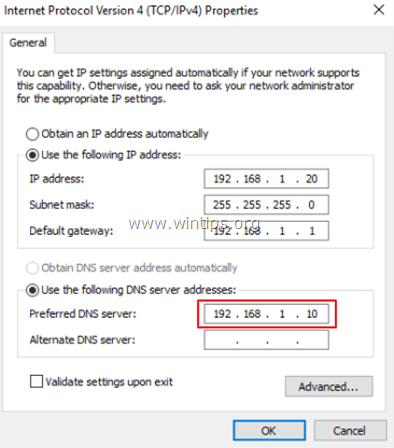
7. Încercați să vă alăturați stației de lucru în domeniu.
Metoda 2. Specificați adresa IP a serverului WINS pe client.
Dacă Controlerul de domeniu Active Directory acționează și ca server WINS, setați adresa IP WINS pentru a indica adresa IP a serverului WINS (adresa IP a Controlerului de domeniu primar),*. pe calculatorul client pe care doriți să îl alăturați domeniului . pentru a face asta:
Notă: Această metodă funcționează chiar și atunci când controlerul de domeniu primar nu acționează ca server WINS.
1. Deschideți Centrul de rețea și partajare.
2. Faceți clic dreapta pe Conexiune locală și faceți clic pe Proprietăți .
3. Faceți dublu clic pe Protocolul Internet TCP/IPv4 .
4. Faceți clic pe butonul Avansat buton.
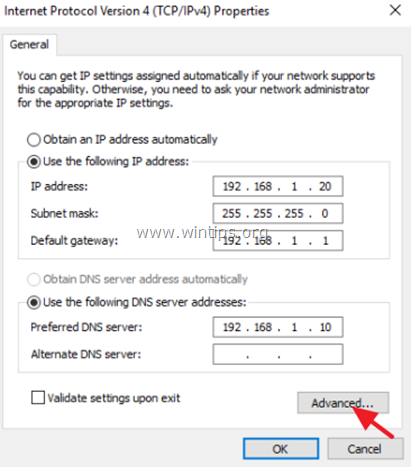
5. La WINS fila, faceți clic pe Adăugați .
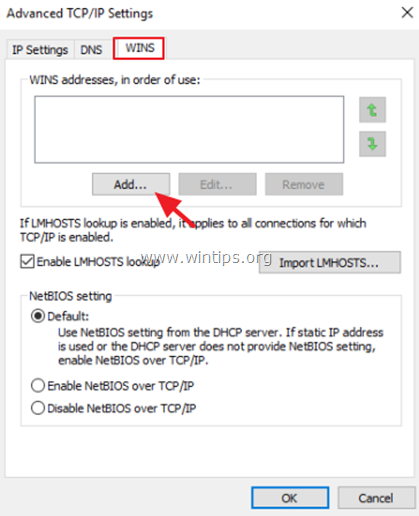
6. Introduceți în fișierul WINS Server's IP Address (Adresa IP a serverului WINS), adresa IP a serverului WINS (de exemplu, "192.168.1.10" în acest exemplu) și faceți clic pe Adăugați .
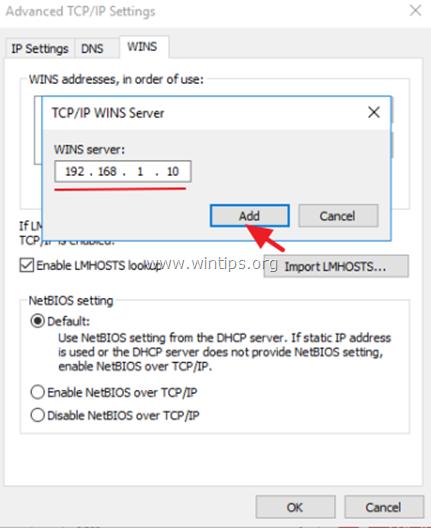
7. Apăsați OK de trei (3) ori pentru a aplica modificările și a închide toate ferestrele.
8. Încercați să vă alăturați mașinii în domeniu.
Asta este! Spuneți-mi dacă acest ghid v-a ajutat, lăsând un comentariu despre experiența dvs. Vă rugăm să dați like și să distribuiți acest ghid pentru a-i ajuta și pe alții.

Andy Davis
Blogul unui administrator de sistem despre Windows





